Cum de a pune un boot de pe o unitate flash USB sau de a conduce a
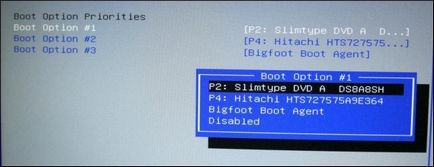
De obicei, atunci când porniți computerul cu unitatea hard disk primară. care conține sistemul de operare (de exemplu, Windows). Dar, uneori, este posibil să fie necesară încărcarea de pe un CD, DVD sau unitate USB. să spunem dacă executați un program de recuperare sau când testați un nou sistem de operare, cum ar fi Linux.
Pentru a face acest lucru, trebuie să spuneți BIOS-ul computerului. Pentru a porni sistemul de operare dintr-o locație diferită decât de obicei. Puteți face acest lucru în două moduri: Schimbarea ordinii de încărcare în BIOS sau accesarea meniului de boot de pornire. Vă vom arăta ambele metode în acest manual. (Prima este permanentă până când o schimbi din nou, dar trebuie să existe pe fiecare calculator.) Ultima metodă este mai rapidă, dar nu poate exista pe fiecare mașină.)
Notă. Acest proces va arăta diferit pe fiecare calculator. Instrucțiunile oferite aici vă vor îndruma prin proces, dar capturile de ecran nu vor arăta exact la fel.
Modificarea comenzii de boot BIOS
Pentru a accesa BIOS-ul. trebuie să reporniți computerul și să apăsați o tastă specială la începutul procesului de încărcare. Această cheie este de obicei afișată pe ecran în timpul procesului de încărcare. De exemplu, puteți vedea un mesaj care spune "Faceți clic pe
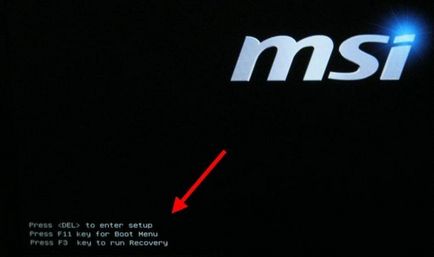
În timp ce îndepărtarea F2 și, probabil, cele mai frecvente chei, computerul poate necesita o cheie diferită, de exemplu, F1, Escape, sau Ctrl + Alt + Escape. Dacă nu vedeți cheia corectă pe ecran, consultați manualul computerului sau căutați numele de model al computerului și „BIOS“ de pe Google.
(Dacă ați creat propriul computer, consultați manualul de utilizare al plăcii de bază.)
După ce vă aflați în BIOS, acordați atenție meniului de opțiuni "Boot". Dacă aveți noroc, va fi o filă în partea de sus a ecranului cu numele descărcării. Dacă nu, atunci această opțiune poate fi localizată sub o altă filă.
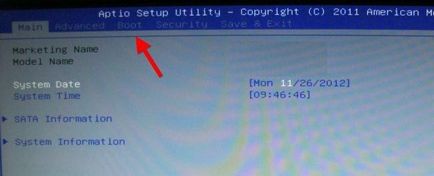
Utilizați tastele săgeți pentru a naviga prin BIOS. Pentru a selecta ceva, apăsați Enter. De obicei, vedeți o listă de taste pe care le puteți utiliza în colțul din dreapta jos al ecranului.
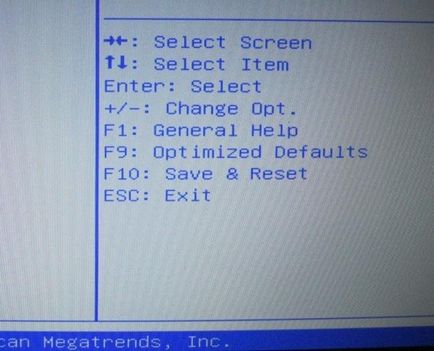
Aranjați ordinea de pornire a ecranului. care conține o listă de dispozitive de boot. Acest lucru poate fi în fila de boot în sine sau sub opțiunea Încărcare comandă.
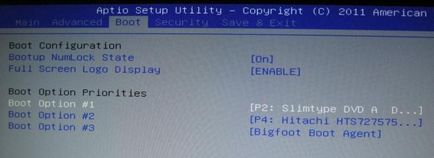
Selectați o opțiune și apăsați Enter pentru a o schimba, fie să o dezactivați, fie să specificați un alt dispozitiv de boot. De asemenea, puteți utiliza tastele + și - pentru a muta dispozitivul în sus sau în jos în lista de priorități. (Acești pași pot varia ușor pe unele computere, vedeți lista cu taste rapide de pe ecran.)
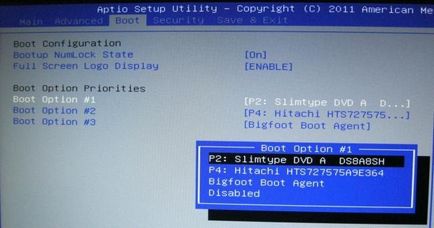
Rețineți că "unitatea USB" nu apare ca o opțiune în listă, chiar dacă computerul are porturi USB. Dacă am conectat dispozitivul USB la computer, înainte de a porni computerul și de a accesa acest ecran, vedem posibilitatea unei unități USB în listă. Unele computere afișează opțiunea unei unități USB, chiar dacă unitatea nu este conectată, iar altele nu.
Ordinea de încărcare a listei de priorități. De exemplu, în cazul în care „USB-stocare“ de mai sus „hard disk“ pentru pornire, calculatorul va încerca să unitatea USB, iar dacă nu este conectat sau nu există nici un sistem de operare este prezent, să pornească de pe hard disk.
Pentru a salva setările, găsiți ecranul Salvare Ieșire. Selectați Salvați modificările și Resetați sau Salvați modificările și opțiunile de ieșire și apăsați Enter pentru a salva modificările și a reporni computerul.
De asemenea, este posibil să apăsați o tastă specială pentru a salva setările și a reporni computerul. Asigurați-vă că selectați opțiunea "salvați și ieșiți", nu opțiunea "anulați modificările și ieșirea".
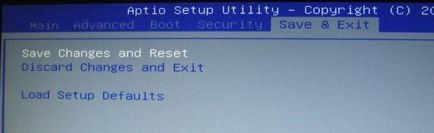
După ce computerul repornește, acesta va fi încărcat utilizând noua ordine de prioritate pentru boot.
Cum se accesează meniul de boot al calculatorului (dacă există)
Pentru a reduce necesitatea de a schimba ordinea de încărcare, unele computere au opțiunea de meniu de pornire.

Apăsați tasta corespunzătoare - adesea F11 sau F12 - pentru a accesa meniul de pornire atunci când computerul se învârte. Acest lucru vă permite să încărcați de pe un anumit dispozitiv hardware o singură dată, fără a schimba ordinea încărcării în mod continuu.

Cele mai multe computere noi vor folosi în curând UEFI în locul BIOS-ului tradițional, dar un PC cu BIOS tradițional va fi cu noi pentru o lungă perioadă de timp. Deși diferite computere utilizează diferite chei BIOS și au diferite circuite BIOS. Procesul este similar cu toate computerele care utilizează un BIOS tradițional.
Poate interesant
- Cum se instalează Windows 7 pe un computer, laptop

- Cum se instalează Windows 8 pe un computer

- Cum se resetează BIOS-ul

- Cum se formatează un hard disk

- Ce trebuie să faceți atunci când computerul nu pornește

- Cum să conectați sau să modificați alimentarea cu energie electrică

Articole similare
Trimiteți-le prietenilor: